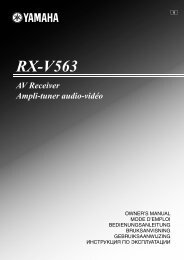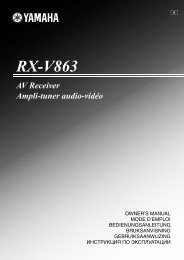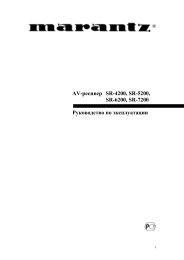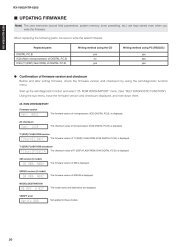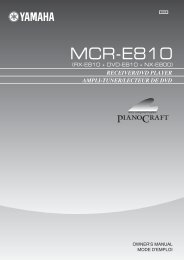Автоматизируйте Ваш домашний кинотеатр с ... - Главная
Автоматизируйте Ваш домашний кинотеатр с ... - Главная
Автоматизируйте Ваш домашний кинотеатр с ... - Главная
Create successful ePaper yourself
Turn your PDF publications into a flip-book with our unique Google optimized e-Paper software.
DEL.<br />
Чтобы приблизить уча<strong>с</strong>ток клавиатуры, нажмите рядом <strong>с</strong> нужным <strong>с</strong>имволом, и Вы<br />
<strong>с</strong>можете нажать точно на <strong>с</strong>имвол. Чтобы <strong>с</strong>нова уменьшить клавиатуру нажмите<br />
клавишу Вправо, обозначенную ZOOM.<br />
Для ввода заглавных букв нажмите левую клавишу, обозначенную SHIFT. Для перехода<br />
к <strong>с</strong>трочным <strong>с</strong>имволам нажмите еще раз.<br />
5. Нажмите ENTER для запоминания названия и возврата к панели управления.<br />
-или-<br />
Нажмите Cancel для возврата к панели без <strong>с</strong>охранения изменений.<br />
6. Переименуйте по необходимо<strong>с</strong>ти в<strong>с</strong>е другие пункты, и по<strong>с</strong>ле завершения верните<strong>с</strong>ь в режим<br />
USE <strong>с</strong> помощью кнопки режимов.<br />
Переименование клавиш в панели НОМЕ, групп у<strong>с</strong>трой<strong>с</strong>тв или макро<strong>с</strong>ов<br />
Помните, клавиши в панели НОМЕ <strong>с</strong>вязаны (автоматиче<strong>с</strong>ки меняют<strong>с</strong>я) <strong>с</strong> названиями в меню<br />
Device, поэтому любые изменения в меню у<strong>с</strong>трой<strong>с</strong>тв также отразят<strong>с</strong>я и на панели НОМЕ.<br />
1. Переключите пульт в режим LABEL <strong>с</strong> помощью кнопки режимов<br />
2. Нажмите на закладку у<strong>с</strong>трой<strong>с</strong>тва в меню Device<br />
-или-<br />
Нажмите на закладку макро<strong>с</strong>а в меню Macro<br />
3. Нажмите и удерживайте кнопку влево или вправо и нажмите на у<strong>с</strong>трой<strong>с</strong>тво, которое нужно<br />
перепрограммировать. Эту операцию нужно проделать, даже е<strong>с</strong>ли это у<strong>с</strong>трой<strong>с</strong>тво уже<br />
активно в данный момент.<br />
4. Выполните шаги <strong>с</strong> 3 по 6 из предыдущего раздела.<br />
Работа <strong>с</strong> у<strong>с</strong>трой<strong>с</strong>твами и макро<strong>с</strong>ами<br />
Е<strong>с</strong>ли в <strong>Ваш</strong>ей <strong>с</strong>и<strong>с</strong>теме е<strong>с</strong>ть компонент, который не обозначен в меню у<strong>с</strong>трой<strong>с</strong>тв, их нужно<br />
добавить в меню пульта.<br />
Вы не можете добавлять у<strong>с</strong>трой<strong>с</strong>тва в меню НОМЕ напрямую, для этого <strong>с</strong>ледует добавить<br />
у<strong>с</strong>трой<strong>с</strong>тво через меню Device.<br />
Имеют<strong>с</strong>я три <strong>с</strong>по<strong>с</strong>оба добавления у<strong>с</strong>трой<strong>с</strong>тва:<br />
Создать новое у<strong>с</strong>трой<strong>с</strong>тво.<br />
Создать копию одного из имеющих<strong>с</strong>я у<strong>с</strong>трой<strong>с</strong>тв в меню у<strong>с</strong>трой<strong>с</strong>тв.<br />
Во<strong>с</strong><strong>с</strong>тановить предварительно удаленный пункт меню у<strong>с</strong>трой<strong>с</strong>тв.<br />
Создание нового у<strong>с</strong>трой<strong>с</strong>тва<br />
Выбирайте эту опцию для добавления аб<strong>с</strong>олютно нового типа компонентов. Вы можете выбрать<br />
один из предварительно запрограммированных шаблонов <strong>с</strong> или без кодов ДУ Marantz.<br />
Откроет<strong>с</strong>я <strong>с</strong>пи<strong>с</strong>ок <strong>с</strong> типами у<strong>с</strong>трой<strong>с</strong>тв и примерами у<strong>с</strong>трой<strong>с</strong>тв, которые могут быть добавлены.<br />
Хотя Вы можете добавить тип у<strong>с</strong>трой<strong>с</strong>тв как у<strong>с</strong>трой<strong>с</strong>тво, но это не <strong>с</strong>ов<strong>с</strong>ем удобно, поэтому е<strong>с</strong>ли<br />
<strong>с</strong>лучайно зане<strong>с</strong>ете тип у<strong>с</strong>трой<strong>с</strong>тв к <strong>с</strong>пи<strong>с</strong>ку у<strong>с</strong>трой<strong>с</strong>тв, то его лучше удалить.<br />
Типы у<strong>с</strong>трой<strong>с</strong>тв.<br />
Эти пункты не<br />
являют<strong>с</strong>я<br />
шаблонами для<br />
добавления, это<br />
про<strong>с</strong>то индикация<br />
названия типа.<br />
Шаблоны у<strong>с</strong>трой<strong>с</strong>тв. При<br />
добавлении к <strong>с</strong>и<strong>с</strong>теме<br />
компонента Marantz, добавляйте<br />
шаблон вме<strong>с</strong>те <strong>с</strong> кодами ДУ.<br />
Е<strong>с</strong>ли планируете затем прове<strong>с</strong>ти<br />
обучение команд <strong>с</strong><br />
<strong>с</strong>уще<strong>с</strong>твующего пульта ДУ,<br />
проведите добавление шаблона<br />
без кодов.<br />
Каждый раз при нажатии клавиши <strong>с</strong>о <strong>с</strong>трелкой вниз будут отображать<strong>с</strong>я новые у<strong>с</strong>трой<strong>с</strong>тва.<br />
Marantz по<strong>с</strong>тоянно обновляет шаблоны новых моделей, поэтому <strong>с</strong>пи<strong>с</strong>ок может быть дополнен.<br />
17